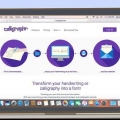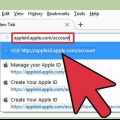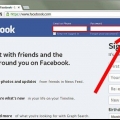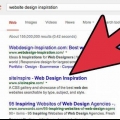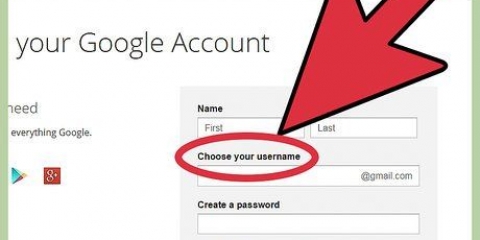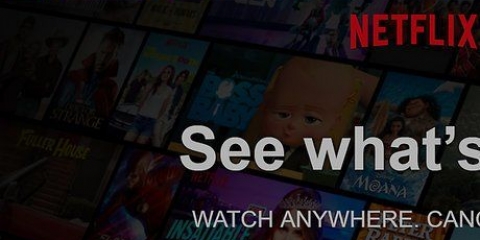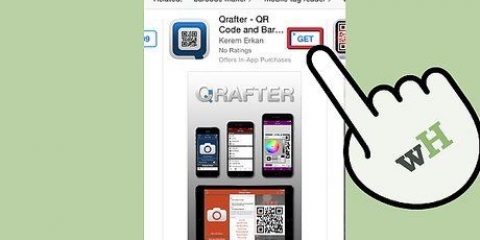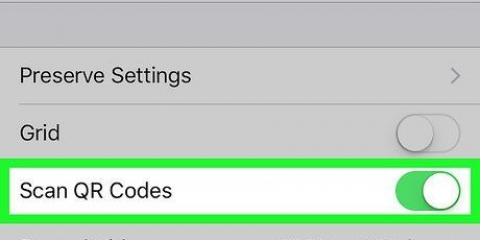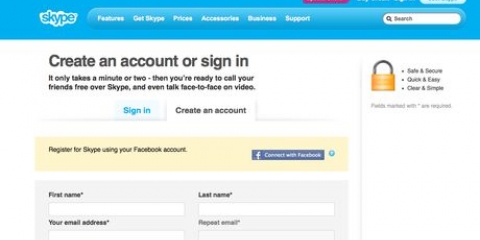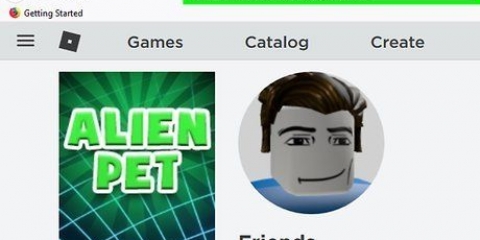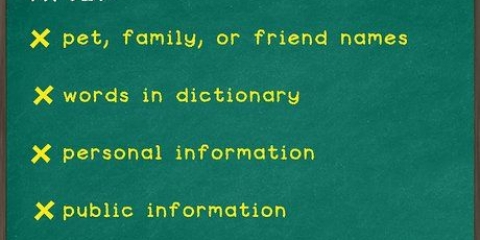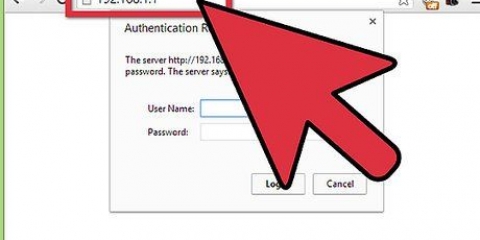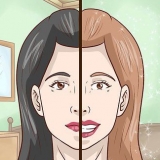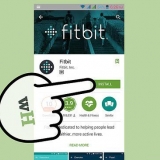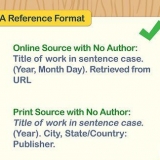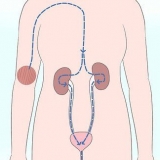På en iPhone kan användare helt enkelt öppna kameraappen och hålla telefonen över QR-koden. Ett meddelande kommer att visas med "Wifi QR-kod". När de trycker på den visas alternativet för att ansluta till det WiFi-nätverket. Allt de behöver göra är att trycka på "Anslut" eller "Anslut". Vissa Android-telefoner kan också skanna QR-koder med appen Kamera. Vissa Android-användare kommer dock att behöva ladda ner en app för att skanna QR-koder för att kunna skanna QR-koden. Dessa appar är tillgängliga i Google Play Butik.
Skapa en qr-kod för att dela ditt wi-fi-lösenord
Letar du efter ett enkelt sätt att dela din WiFi-data? Den här artikeln visar dig hur du skapar en QR-kod för ditt Wi-Fi och visar den hemma. Visit kan använda en app för att skanna QR-koder och se data snabbt och säkert.
Steg

1. Skriv ner din WiFi-information. Du behöver ett nätverksnamn (SSID), krypteringstyp och lösenord.
- Om du inte har ställt in nätverket själv kan denna information vara skriven på ditt modem/router eller i de papper du fick när du installerade ditt internet. Om du inte är säker på var du kan hitta dem kan du göra det kontrollera ditt lösenord på PC eller Mac. Du måste också skriva ner om lösenordet använder WPA-, WPA2- eller WEP-kryptering. Du kan också kontakta din internetleverantörs kundtjänst för att få denna information.

2. Gå tillhttps://qifi.org/. Detta är en webbplats som specifikt skapar QR-koder för ditt WiFi-lösenord.
Det finns även andra sajter och tjänster för detta. Andra alternativ inkluderar `http://www.qrstuff.com` och `http://www.zxing.app plats.com/generator`.

3. Välj din krypteringstyp. Använd rullgardinsmenyn bredvid "Krypteringstyp" för att välja "WPA/WPA2", "WEP" eller "Ingen".

4. Ange namnet på ditt nätverk. Använd fältet överst på sidan för att ange ditt nätverksnamn. Den här stapeln heter `SSID`.

5. Ange ditt WiFi-lösenord. Använd det andra textfältet för att ange ditt WiFi-lösenord. Detta fält kallas "Nyckel".

6. Klicka påAtt generera. Detta är den blå knappen under textfälten. Detta kommer att visa en QR-kod längst ner på sidan.

7. Klicka påAtt skriva ut ovanför QR-koden. Detta kommer att skriva ut QR-koden. Besökare kan skanna QR-koden med sin smartphone för att ansluta till ditt WiFi-nätverk.
Om du inte kan skriva ut, tryck på Exportera istället för att spara bildfilen (PNG) på din dator och skriva ut den senare.

8. Visa QR-koden där du vill ha den. Välj en plats som är synlig för de besökare du litar på, men inte för personer som du inte vill ska få tillgång till ditt nätverk. Besökare kan QR-koden skanna med sin smartphone för att ansluta till ditt Wi-Fi-nätverk.
"Skapa en qr-kod för att dela ditt wi-fi-lösenord"
Оцените, пожалуйста статью